A 3 legjobb ingyenes RMVB vágó online és offline használatra
Ha Ön az Anime és az ázsiai filmek rajongója, akkor valószínűleg ismeri az RMVB formátumot. Általában ezt a formátumot használják ezek a videoklipek. Az RMVB fájl a RealMedia Variable Bit Rate File rövidítése, amely a hagyományos Real Media (RM) fájl egy változata. Az RMVB fájlok kisebbek, de jobb minőségűek, mint a DivX fájlok. Ezenkívül megmagyarázza, hogy az anime- és ázsiai filmcímeket miért adják ki gyakran ebben a stílusban. Lehet, hogy az interneten talál megoldást az RMVB-fájlok kivágására. Olvassa tovább ezt a bejegyzést, mert mi megadjuk a legjobbat RMVB vágógépek minden idők.

- 1. rész. A legjobb 3 RMVB vágó erőteljes funkciókkal
- 2. rész: RMVB fájlok egyszerű kivágása
- 3. rész. GYIK az RMVB-vágókkal kapcsolatban
1. rész. A legjobb 3 RMVB vágó erőteljes funkciókkal
1. Vidmore Video Converter
Sokan azt gondolják, hogy a Vidmore Video Converter az RMVB vágógépek legjobbja, és sokan dicsérték teljesítményéért. Ezzel az egyedülálló eszközzel képeket, videókat és hangfájlokat szerkeszthet. Lehetőség van a fájlok frissítésére és esztétikusabbá tételére anélkül, hogy a Vidmore szerkesztőeszközeit teljes kapacitásukig ki kellene használnia a felhasználóbarát felületnek köszönhetően. Ezenkívül ez az alkalmazás nagyszerű választás a kompatibilitás szempontjából! Nincsenek ismert problémák sem a Macintosh, sem a Windows operációs rendszerekkel való kompatibilitás terén.
A Vidmore használatával gyorsan eltávolíthatja az RMVB-fájlok nem kívánt bitjeit. Ezzel az alkalmazással nem lesz gond az adatok feltöltésével és exportálásával, mivel több mint 200 különböző hang- és videóformátumot támogat. Ennek eredményeként nem meglepő, hogy ez az egyik legbefolyásosabb és leggyakrabban használt termék ma.
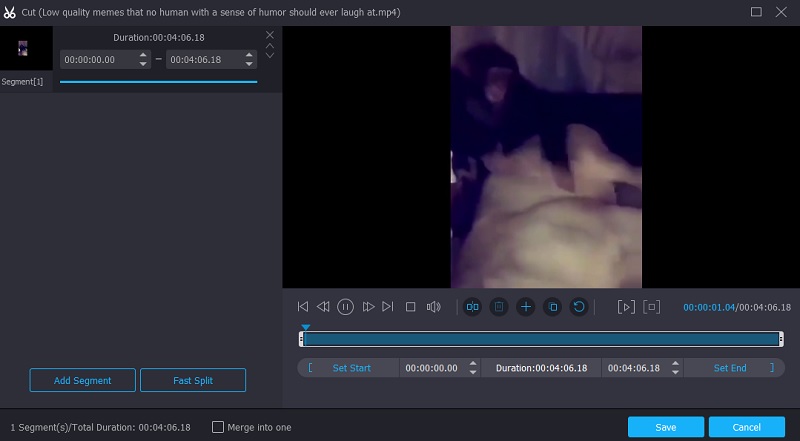
Előnyök:
- Fejlett szoftverprogram, amely egyszerűen használható.
- Hang- és videoanyagok legmagasabb szintű szerkesztése.
- 4K felbontás támogatása.
- Az átváltási arányok gyorsak.
- Kezdőbarát.
Hátrányok:
- Ennek az alkalmazásnak jelenleg nincs Android vagy iOS verziója.
2. TunesKit videóvágó
Azok, akik szeretnék csökkenteni RealMedia Video (RMVB) fájljaik méretét, a TunesKit Video Cuttert kiváló megoldásnak találják. Ez egy videovágó, amely számos külön funkcióval rendelkezik. Ezzel az eszközzel videókat vághat ki és csatlakoztathat, valamint szerkesztheti és javíthatja a kimenet esztétikáját és hasznosságát. Ezenkívül a TunesKit Video vágó egy fantasztikus videó konverter, amelyet jobban meg kell vizsgálnia.
Az összes rendelkezésre álló kimeneti formátum, beleértve az RMVB-t, MP4-et, AVI-t, MKV-t és akár több mint 30 különböző kimeneti formátumot, támogatott. Nem meglepő, hogy ez az egyik legszélesebb körben használt videovágó a RealMedia Video (RMVB) számára.
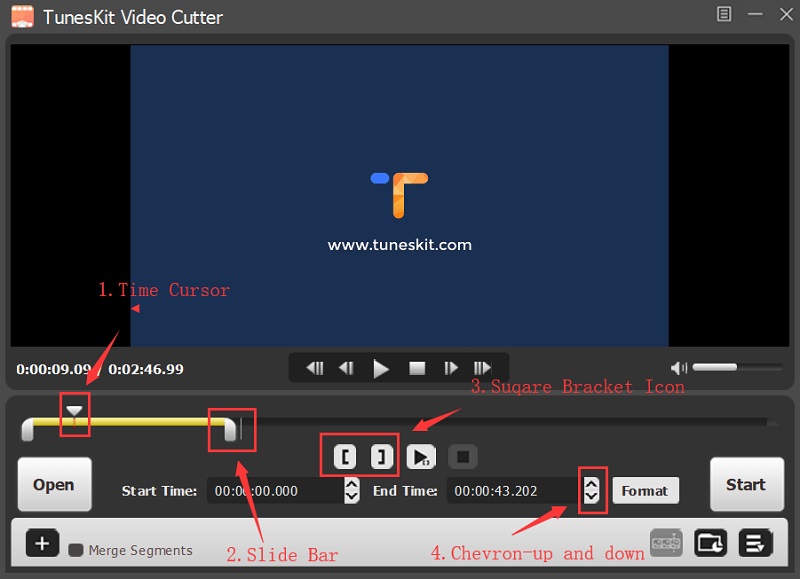
Előnyök:
- A felhasználói felület egyszerű és egyszerűen használható.
- Maga a program használata egyszerű, nem tartalmaz különös lehetőségeket vagy felugró hirdetéseket, amelyek egy hurokba sodornák.
- Lehetőség van a hang és a videó egyszerű vágására.
Hátrányok:
- Az ingyenes verzió korlátozott abban, hogy csak kisebb videofájlokat tud konvertálni.
- Néhány ember véleményük szerint kissé régimódinak találhatja.
3. 123 Alkalmazások
A 123Apps Video Trimmer egy másik egyszerűen használható alkalmazás, amelyre támaszkodhat kedvenc RMVB-fájljainak kisebb darabokra csökkentéséhez. Online is elérhető, egy webalapú eszköz, amely több mint 250 audio- és videofájltípust támogat. További előnye, hogy gyorsan kezelheti ezt a videovágót a már beépített felhasználóbarát funkcióinak köszönhetően. Ennek eredményeként ez ideális azoknak a felhasználóknak, akik még csak most kezdik a videószerkesztést, vagy azoknak, akik szeretnék kivágni a videófelvételeik nem kívánt részeit.
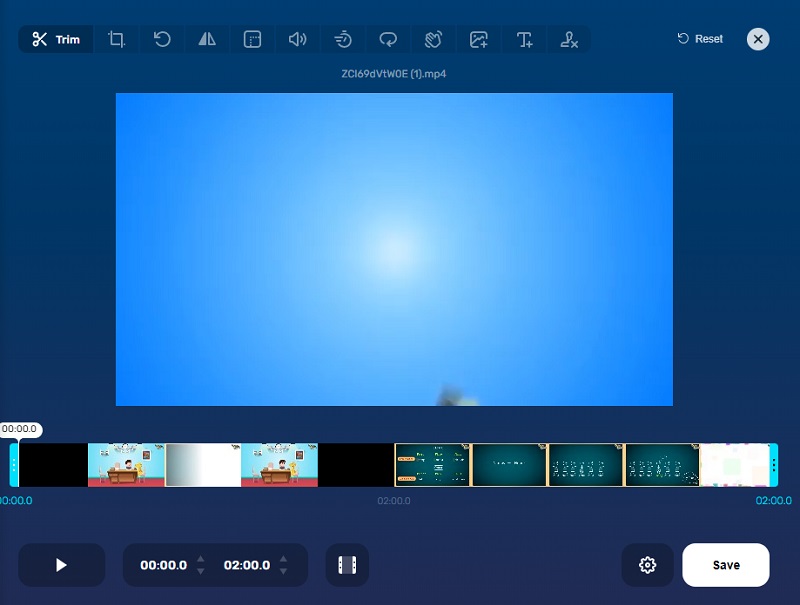
Előnyök:
- Számos elterjedt fájltípussal kompatibilis.
- Felhőalapú és online fájltárolás támogatása.
- Nincs korlátozva az egyszerre konvertálható fájlok száma.
Hátrányok:
- A fájlok feltöltése sokáig tart.
- Csökken a hang- és képminőség.
2. rész: RMVB fájlok egyszerű kivágása
Ez a rész egy lépésről lépésre útmutatót tartalmaz a kiváló RMVB Cutter használatához, amellyel gyorsan levághatja a fájlokat anélkül, hogy elveszítené, torzítaná vagy más módon károsítaná az eredeti fájlt.
1. lépés: Szerezze be az RMVB Cuttert
Letöltheti és telepítheti számítógépére az RMVB fájlvágó alkalmazást az egyik ikonra kattintva Letöltés gombok az oldal alján. A telepítési folyamat befejezése után aktiválni kell a szoftvert az eszközön.
2. lépés: Helyezze be az RMVB fájlokat
Alternatív megoldásként elindíthatja a fájlok feltöltési folyamatát a saját webhelyéről Mappa gombra kattintva Fájlok hozzáadása gombot, amely az oldal bal felső sarkában található. Ezenkívül rákattinthat a Plusz jelentkezzen be az ablak középső felületén, amely megjeleníti az elérhető alternatívák választékát.
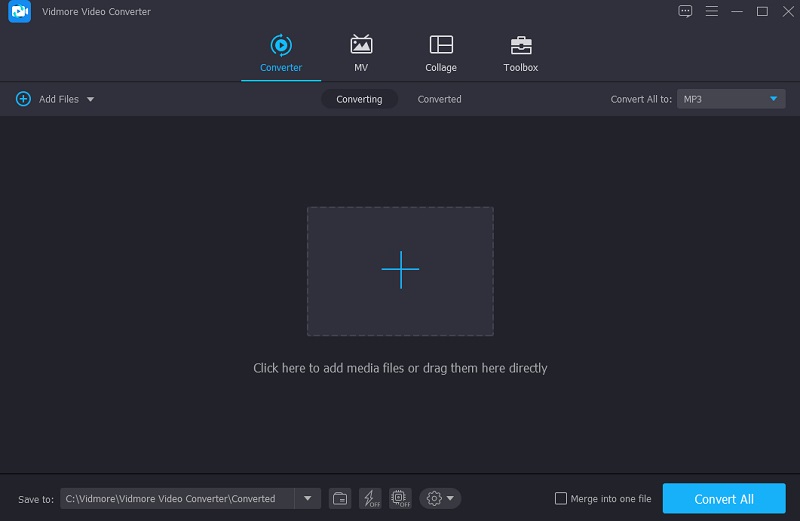
3. lépés: Lépjen a Szerkesztési területre
Miután importálta az RMVB-filmet a Idővonal, kattints a Olló szimbólum a videó indexképe alatt. Ezután óvatosan mozgassa a videó bal és jobb csúszkáját balra és jobbra, hogy elkezdje törölni az RMVB fájl nem kívánt részeit. Manuálisan is megadhatja a klip kezdési és befejezési időpontját. Ha elkészült, kattintson a Megment gombra a jobb alsó sarokban a módosítások mentéséhez.
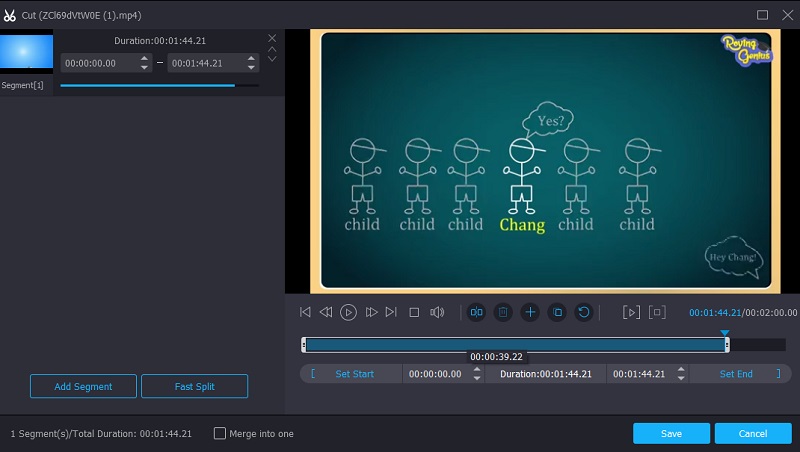
4. lépés: Konvertálja az RMVB fájlt
Ezt követően a videó minőségromlás nélküli konvertálásához ki kell választania a konvertálni kívánt fájl kimeneti formátumát. Ehhez válassza a lehetőséget MP4 a legördülő menüből Profil menüt a képernyő jobb oldalán, amely megjelenik.
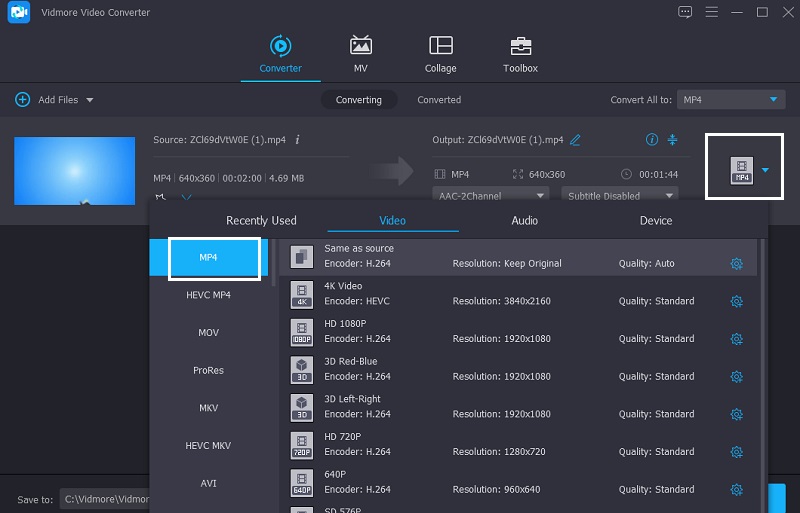
Ha végzett a fent jelzett összes változtatással, a következő szakaszokban végrehajtott módosításokat véglegesen alkalmazhatja, ha rákattint a Összes konvertálása gombot az oldal alján. És ezzel teljesítette a feladatát!
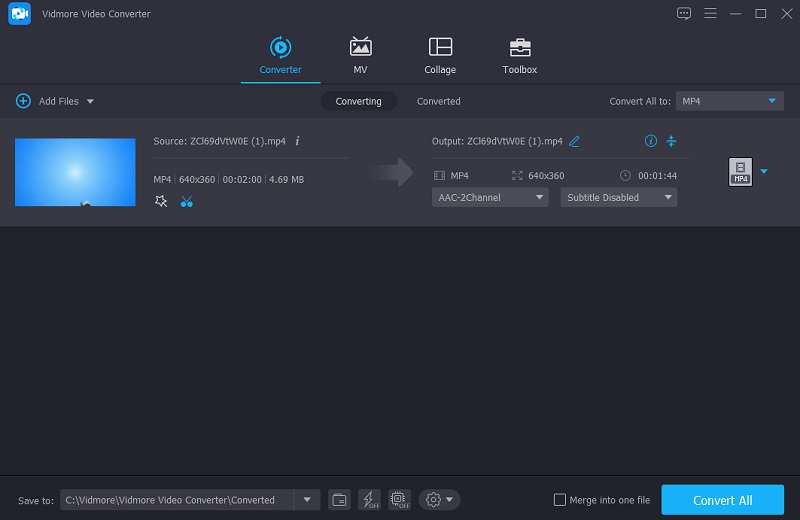
3. rész. GYIK az RMVB-vágókkal kapcsolatban
Milyen alkalmazás szükséges az RMVB fájlok megnyitásához?
Az RMVB fájlok számos ingyenes médialejátszóval játszhatók le, például a RealNetworks, a VLC médialejátszó és a GRETECH GOM Player segítségével.
Milyen alternatív formátumot használhatok az RMVB fájl konvertálására anélkül, hogy a minőség rovására menne?
Az RMVB-videó MKV-videóformátummá konvertálása előnyökkel jár, ha a formátumverzió frissítése után nem romlik le az RMVB-videó.
Tartalmaz egy RMVB fájl magas bitrátát?
Az RMVB egy olyan fájltípus, amely alacsony bitsebességgel, de jobb minőséggel rendelkezik.
Következtetés
A legszélesebb körben használt videoklipek segítségével levághatja a legértékesebb videoklipp nem kívánt részeit anélkül, hogy feláldozná a minőségét. RMVB vágó online és offline programok, amelyeket fent részleteztünk. Ha viszont meg akarja vágni az RMVB-videót anélkül, hogy erőfeszítést kellene tennie, akkor fontolja meg a Vidmore Video Converter használatát.


